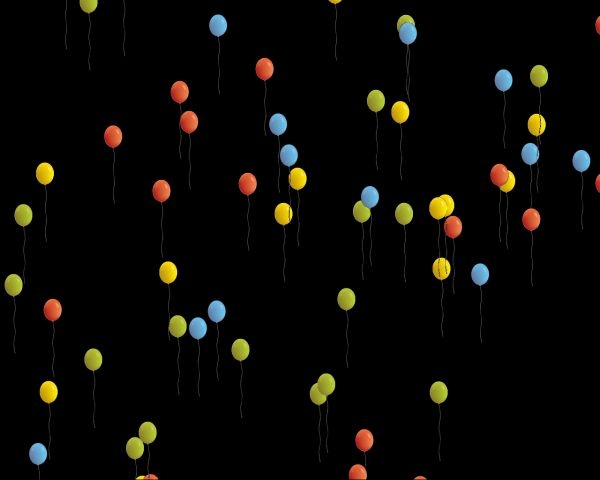Smyčka
V minulém dílu jsme si nastínili základy rozhraní DirectDraw, vysvětlili si, co je to Device a co jsou to FrontBuffer a BackBuffer. Pro vykreslování jsme používali časovač, což bylo pro první seznámení nejjednodušší, v praxi se to ale tak nedělá.
Pro co nejlepší využití výkonu počítače se musíme snažit vykreslit tolik snímků, kolik jen zvládneme. K tomuto účelu se používá smyčka. Je to většinou cyklus While, který běží po celou dobu běhu programu. Jakmile smyčka skončí, skončí i program.
Programy se ve Visual Basic .NET standardně spouští přes hlavní formulář. Ten se nastaví ve vlastnostech projektu a jakmile jej zavřeme, skončí i naše aplikace.
My však potřebujeme druhý způsob, protože formulář má jen události a není vhodné, aby některá běžela po celou dobu existence formuláře. Proto nejprve do formuláře přidáme modul. V Solution Exploreru klikněte pravým tlačítkem na název projektu a vyberte v kontextové nabídce Add / Module. Do něj vložte tuto hlavní proceduru.
Public Sub Main()
Dim f1 As New Form1()
f1.Show()
While f1.Created
f1.Render()
Application.DoEvents()
End While
End Sub
Visual Studio nám podtrhne slovo Render, protože formulář žádnou proceduru Render nemá, ale o to se postaráme později.
Nyní nastavíme, aby program reprezentovala procedura Main. Při spuštění naší aplikace se začne provádět právě tato procedura, která si vytvoří novou instanci formuláře a dokud tato instance existuje, volá v ní proceduru Render, která provádí vykreslování. Nesmíme zapomenout na důležitý řádek Application.DoEvents(), který je potřeba provádět po každém snímku, neboť tento řádek na chvíli pozastaví náš proces a dá příležitost ostatním aplikacím, aby mohly udělat to, co potřebují. Neexperimentujte s tímto řádkem! Pokud jej tam nedáte, výkonaplikace se zvýší asi tak o 1 procento, ale aplikace bude pořád ve stavu Neodpovídá a systém se stane neovladatelným, protože nedostane šanci na zpracování vstupu z klávesnice. Tento řádek tedy má své opodstatnění a rozhodně tam není zbytečný!
V Solution Exploreru dvakrát klikněte na položku My Project a dostanete se na okno vlastností projektu. Nejprve zrušte zaškrtnutí volby Enable Application Framework, která povolí druhý způsob běhu aplikace. Pak v rozbalovacím seznamu Startup Form vyberte položku Module1, která řekne, že spouštěcí procedura se bude hledat v tomto modulu. Také přidejte na záložce References naše dvě knihovny, které potřebujeme, tedy Microsoft.DirectX a Microsoft.DirectX.DirectDraw, to už z minulého dílu umíme. Uložte a zavřete vlastnosti projektu.
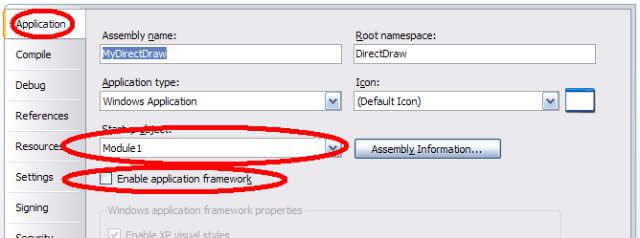
Aby nám aplikace fungovala tak, jak má, je potřeba přidat procedury formuláře z minulého dílu - konkrétně obsluhu události Form1_Load a procedury createDevice a createBuffers, které tato událost volá, dále událost Form1_KeyDown, která obsluhuje ukončení aplikace klávesou ESC.
Dále musíme přidat celou proceduru Render, kterou tvoří kód z události Timer1_Tick z minulého dílu.
Přepněte se do režimu kódu formuláře, celý obsah smažte a nahraďte tímto kódem. Je to víceméně kopírování z minulého dílu, takže by mělo být vše jasné.
Imports Microsoft.DirectX
Imports Microsoft.DirectX.DirectDraw
Public Class Form1
Dim dev As Device
Dim backBuffer As Surface, backBufferDesc As SurfaceDescription
Dim frontBuffer As Surface, frontBufferDesc As SurfaceDescription
Dim clip As Clipper
Private Sub Form1_KeyDown(ByVal sender As Object, ByVal e As System.Windows.Forms.KeyEventArgs) Handles Me.KeyDown
If e.KeyCode = Keys.Escape Then
End
End If
End Sub
Private Sub Form1_Load(ByVal sender As System.Object, ByVal e As System.EventArgs) Handles MyBase.Load
createDevice()
createBuffers()
loadContents()
End Sub
Public Sub createDevice()
dev = New Device()
dev.SetCooperativeLevel(Me, CooperativeLevelFlags.FullscreenExclusive)
End Sub
Public Sub createBuffers()
If Not Me.Focused Then Exit Sub
dev.SetCooperativeLevel(Me, CooperativeLevelFlags.FullscreenExclusive)
If frontBuffer IsNot Nothing Then
frontBuffer.Restore()
Else
frontBufferDesc = New SurfaceDescription()
frontBufferDesc.SurfaceCaps.PrimarySurface = True
frontBufferDesc.SurfaceCaps.Flip = True
frontBufferDesc.SurfaceCaps.Complex = True
frontBufferDesc.BackBufferCount = 1
frontBuffer = New Surface(frontBufferDesc, dev)
End If
If backBuffer IsNot Nothing Then
backBuffer.Restore()
Else
backBufferDesc = New SurfaceDescription()
backBufferDesc.SurfaceCaps.BackBuffer = True
backBuffer = frontBuffer.GetAttachedSurface(backBufferDesc.SurfaceCaps)
End If
clip = New Clipper(dev)
clip.Window = Me
frontBuffer.Clipper = clip
End Sub
Public Sub loadContents()
End Sub
Public Sub Render()
If Not Me.Created Then Exit Sub
If frontBuffer Is Nothing Or backBuffer Is Nothing Then Exit Sub
If Not Me.Focused Then Exit Sub
Try
backBuffer.ColorFill(Color.Black)
frontBuffer.Flip(backBuffer, FlipFlags.Wait)
Catch ex As Exception
If ex.GetType() Is GetType(SurfaceLostException) Then
createBuffers()
End If
End Try
End Sub
End Class
Na první pohled by se mohlo zdát, že se nespustí inicializace formuláře, ale to není pravda. Procedura Form1_Load se spustí při vytváření formuláře a zavolá tedy vše, co je potřeba ke spuštění aplikace.
Do formuláře jsem ještě přidal proceduru loadContents, do které vložíme kód pro načtení obrázků a dalšího obsahu.
Načtení obrázků
Nyní napíšeme jednoduchou scénu, ve které se budou na spodním okraji obrazovky zobrazovat balónky a budou létat vzhůru, každý různou rychlostí.
Obrázky balónků si můžete stáhnout zabalené v archivu. Je třeba, aby tyto obrázky byly ve formátu BMP. Neukládejte tyto ukázkové, jsou totiž ve formátu PNG.
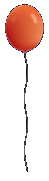
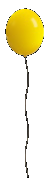
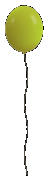
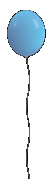
Tyto obrázky si stáhněte, v Solution Exploreru klikněte pravým tlačítkem na název projektu a vyberte volbu Add / New Folder, pojmenujte ji images a přetáhněte do ní naše 4 obrázky.
Na každý z nich v Solution Exploreru klikněte a nastavte jim vlastnost Copy To Output Directory na Copy Always, čímž si zajistíme, že se obrázkyzkopírují do adresáře aplikace.
Každý obrázek nahrajeme do vlastního objektu Surface. Nadeklarujeme si tedy 4 proměnné typu Surface. Tento řádek přidejte do deklarací formuláře.
Private b1, b2, b3, b4 As Surface
Do procedury loadContent přidejte tyto příkazy, které načtou obrázky ze souboru a nastaví jim ColorKey (průhlednou barvu) na černou, což je standardní, proto ji nemusíme nastavovat, stačí vytvořit objekt ColorKey, který má tuto barvu již nastavenou.
Public Sub loadContents()
Dim sd As New SurfaceDescription
b1 = New Surface("images\b1.bmp", sd, dev)
b2 = New Surface("images\b2.bmp", sd, dev)
b3 = New Surface("images\b3.bmp", sd, dev)
b4 = New Surface("images\b4.bmp", sd, dev)
Dim ck As New ColorKey()
b1.SetColorKey(ColorKeyFlags.SourceDraw, ck)
b2.SetColorKey(ColorKeyFlags.SourceDraw, ck)
b3.SetColorKey(ColorKeyFlags.SourceDraw, ck)
b4.SetColorKey(ColorKeyFlags.SourceDraw, ck)
End Sub
Vykreslení balónků
Do procedury Render přidejte mezi řádky s voláními ColorFill a Flip tyto 4 řádky, které vykreslí naše balónky.
backBuffer.DrawFast(100, 100, b1, DrawFastFlags.SourceColorKey)
backBuffer.DrawFast(200, 100, b2, DrawFastFlags.SourceColorKey)
backBuffer.DrawFast(300, 100, b3, DrawFastFlags.SourceColorKey)
backBuffer.DrawFast(400, 100, b4, DrawFastFlags.SourceColorKey)
Metoda DrawFast vykreslí na pozice udané prvními dvěma argumenty obrázek udaný třetím argumentem. Poslední parametr říká, že se musí použít průhledná barva z obrázků. Výsledek vypadá asi takto:
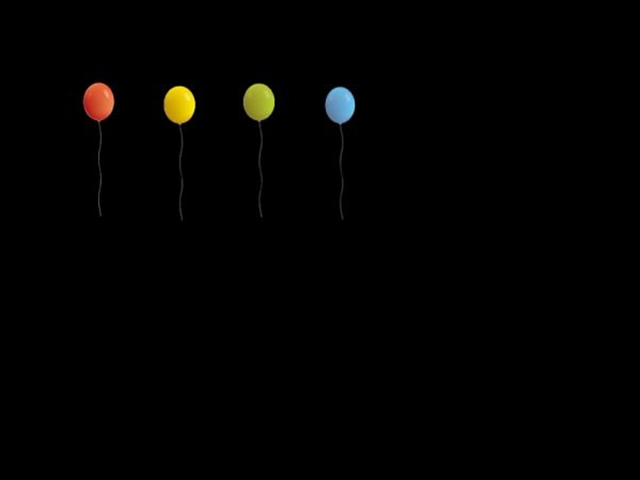
Pokud by ale balónky byly u kraje obrazovky a kousek by byl mimo, nastane chyba, protože DirectDraw nekontroluje, jestli nekreslíme mimo Surface. Napíšeme si tedy proceduru BltFast, která zjistí, jestli není část obrázku mimo obrazovku a v takovém případě vytvoří strukturu typu Rectangle, která ohraničí na obrázku oblast, která se vykreslit má.
Public Sub BltFast(ByVal X As Integer, ByVal Y As Integer, ByRef s As Surface)
Dim left As Integer = 0, width As Integer = s.SurfaceDescription.Width
Dim top As Integer = 0, height As Integer = s.SurfaceDescription.Height
If Y < 0 Then top = -Y : height = s.SurfaceDescription.Height + Y
If Y + s.SurfaceDescription.Height > dev.DisplayMode.Height Then height = dev.DisplayMode.Height - Y
If X < 0 Then left = -X : width = s.SurfaceDescription.Width + X
If X + s.SurfaceDescription.Width > dev.DisplayMode.Width Then width = dev.DisplayMode.Width - X
If X + s.SurfaceDescription.Width > 0 And Y + s.SurfaceDescription.Height > 0 And _
X < dev.DisplayMode.Width - 1 And Y < dev.DisplayMode.Height - 1 Then
backBuffer.DrawFast(Math.Max(0, X), Math.Max(0, Y), s, New Rectangle(left, top, width, height - 1), DrawFastFlags.SourceColorKey)
End If
End Sub
Na vykreslování tedy budeme používat tuto proceduru, která obrázek ořízne a vykreslí jen to, co na obrazovce je.
Pohyb balónků
Nadeklarujeme si novou instanci objektu pro generování náhodných čísel, datovou strukturu pro uložení informací o jednom balónku a pole pro 50 balónků tohoto datového typu. O každém balónku si potřebujeme pamatovat pozici X, pozici Y, rychlost a barvu. V proceduře projdeme cyklem každý balónek a pokud nemá vygenerovanou náhodnou rychlost nebo je již nad horním krajem obrazovky, vygenerujeme mu novou rychlost, barvu a pozici X, pozicy Y nastavíme na spodní kraj obrazovky.
Posouvání balónků funguje tak, aby nezáleželo na počtu snímků za sekundu. V proměnné lastFrame si uchováváme informaci o tom, kdy byl dokončen minulý snímek a v proměnné lastFrameTime máme počet milisekund, kolik trvalo renderování posledního snímku. A právě touto proměnnou vynásobíme rychlost balónku a bude se pohybovat stejně při 50fps tqak i při 20fps, protože pokud budeme mít pouze 2 snímky za sekundu, hodnota bude 50 a balónek se posune o větší kus než při 50 fps, kdy hodnota proměnné bude 20.
Přidejte tedy do formuláře tuto deklaraci:
Structure Balloon
Dim X As Integer
Dim Y As Integer
Dim Speed As Single
Dim Color As Integer
End Structure
Dim Balloons(59) As Balloon
Dim r As New Random()
Dim lastFrameTime As Integer, lastFrame As Integer
A na samý závěr procedura, která balónky rozhýbe a vykreslí.
Public Sub moveBalloons()
lastFrameTime = Environment.TickCount - lastFrame
lastFrame = Environment.TickCount
For i As Integer = 0 To Balloons.Length - 1
With Balloons(i)
.Y = .Y - .Speed * lastFrameTime
If .Y < -100 Or .Speed = 0 Then
.X = r.Next(dev.DisplayMode.Width)
.Y = dev.DisplayMode.Height - 10
.Speed = 0.3 + r.NextDouble() / 2
.Color = r.Next(4)
End If
BltFast(.X, .Y, b(.Color))
End With
Next
End Sub
Její princip je popsán výše a myslím, že není třeba jej dále rozvádět. Ještě místo vykreslení 4 balónků pomocí DrawFast dejte volání procedury moveBalloons bez parametrů a aplikace je hotova.
Výsledek vypadá asi takto: